Rask Tips: Hvordan Se Kjøpshistorikken din på Google Play

Se vår Google Play Kjøpshistorikk ved å følge disse nybegynnervennlige trinnene for å holde apputgiftene dine under kontroll.
Instagram er en populær plattform for å dele bilder, videoer og meldinger, men det er én ulempe – uønskede interaksjoner. Du vil kanskje ha litt fred fra meldingene du mottar, men hvis du åpner en direktemelding, vil avsenderen vite at du har lest den med en gang.
Det er ingen måte å slå av lesebekreftelser på Instagram, men det finnes noen løsninger hvis du vil ha en rask titt på en melding uten å varsle avsenderen. Hvis du vil kontrollere lesebekreftelsene dine på Instagram, følger du trinnene nedenfor.
Innholdsfortegnelse
Kan du slå av lesebekreftelser på Instagram?
Det er ingen innstilling for å slå av lesebekreftelser på Instagram (for øyeblikket). Det betyr imidlertid ikke at det er umulig å stoppe lesekvitteringer fra å sendes – i det minste midlertidig.
Det er ikke en permanent metode for å stoppe dem, men du kan bruke flymodus på enheten din som en løsning for å se meldinger uten å sende lesebekreftelser umiddelbart. Dette fungerer ved å blokkere Instagram fra å oppdatere sine servere (og dermed avsenderen) som du har lest meldingen.
Men når du slår av flymodus og kobler til internett igjen, sendes lesebekreftelsene. Du må ha dette i bakhodet.
Slik deaktiverer du Instagram lesebekreftelser ved å bruke flymodus
En måte å indirekte deaktivere lesebekreftelser på Instagram er ved å bruke flymodusfunksjonen på enheten din. Denne metoden lar deg lese meldinger uten å varsle avsenderen om at du har sett dem.
Som vi allerede har nevnt, er ikke dette en permanent løsning. Det vil bare gi deg en rask måte å se dine Instagram-meldinger på, og bare hvis appen har lastet meldingene for deg uten å åpne meldingstråden direkte.
Dette bør skje hvis du åpner Instagram-appens meldingsmappe. Men hvis du har gått glipp av en lang tråd med meldinger, kan det hende du bare ser at et lite utvalg av dem lastes inn (eller de laster ikke i det hele tatt).
For å bruke flymodus til å lese meldinger på Instagram, følg trinnene nedenfor.
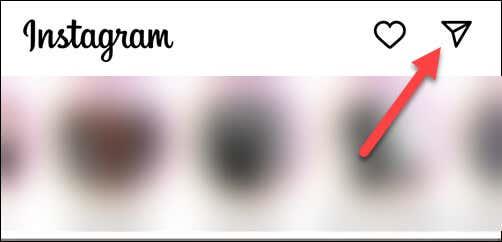

Med hell vil Instagram fortsatt ikke vise meldingen som lest, fordi den ikke var koblet til internett da du åpnet den. Det kan imidlertid hende at dette ikke varer lenge (eller fungerer i det hele tatt), så kjørelengden din kan variere.
Slik deaktiverer du Instagram-meldingsvarsler
Hvis du trykker på en meldingsvarsling på Instagram, tar den deg rett til meldingen (og sender en lesebekreftelse i prosessen). Hvis du er bekymret for personvernet ditt, er det sannsynligvis en god idé å deaktivere disse meldingsvarslene.
Dette vil hindre deg i å åpne en melding ved et uhell uten å ha tenkt å gjøre det. Du må sjekke og åpne alle meldinger du mottar manuelt etterpå.
Følg disse trinnene for å deaktivere meldingsvarsler på Instagram.
Når du har fullført disse trinnene, vil du ikke lenger motta meldingsvarsler fra Instagram. Dette betyr at du kan få tilgang til meldingene dine i ditt eget tempo og lese dem uten at avsenderen umiddelbart vet at du har sett meldingen deres.
Men ikke glem å sjekke Instagram-innboksen din regelmessig for å unngå å gå glipp av viktige meldinger.
Administrere Instagram-kontoen din
Selv om du ikke direkte kan slå av lesebekreftelser på Instagram, kan du bruke løsningene ovenfor for å hjelpe deg med å unngå dem (i hvert fall midlertidig).
Har du problemer med å sende meldinger på Instagram selv? Du må feilsøke problemet ved å installere appen på nytt eller logge av profilen din.
Ikke glem; hvis du er bekymret for personvernet ditt, kan du alltid slette Instagram-kontoen din og bytte til en annen plattform.
Se vår Google Play Kjøpshistorikk ved å følge disse nybegynnervennlige trinnene for å holde apputgiftene dine under kontroll.
Ha det moro i Zoom-møtene dine med noen morsomme filtre du kan prøve. Legg til en glorie eller se ut som en enhjørning i Zoom-møtene dine med disse morsomme filtrene.
Lær hvordan du fremhever tekst med farge i Google Slides-appen med denne trinn-for-trinn-veiledningen for mobil og datamaskin.
Samsung Galaxy Z Fold 5, med sitt innovative foldbare design og banebrytende teknologi, tilbyr ulike måter å koble til en PC. Enten du ønsker
Du har kanskje ikke alltid tenkt over det, men en av de mest utbredte funksjonene på en smarttelefon er muligheten til å ta et skjermbilde. Over tid har metode for å ta skjermbilder utviklet seg av ulike grunner, enten ved tillegg eller fjerning av fysiske knapper eller innføring av nye programvarefunksjoner.
Se hvor enkelt det er å legge til en ny WhatsApp-kontakt ved hjelp av din tilpassede QR-kode for å spare tid og lagre kontakter som en proff.
Lær å forkorte tiden du bruker på PowerPoint-filer ved å lære disse viktige hurtigtastene for PowerPoint.
Bruk Gmail som en sikkerhetskopi for personlig eller profesjonell Outlook-e-post? Lær hvordan du eksporterer kontakter fra Outlook til Gmail for å sikkerhetskopiere kontakter.
Denne guiden viser deg hvordan du sletter bilder og videoer fra Facebook ved hjelp av PC, Android eller iOS-enhet.
For å slutte å se innlegg fra Facebook-grupper, gå til den gruppens side, og klikk på Flere alternativer. Velg deretter Følg ikke lenger gruppe.







